ユーザーコンソールで IoT SIM を管理するために、任意の名前を設定できます。
SORACOM ユーザーコンソールでは、名前を元に IoT SIM を検索できます。検索方法について詳しくは、SIM 管理画面で IoT SIM の情報を確認 / 検索する を参照してください。
ユーザーコンソール にログインし、名前を設定する IoT SIM にあわせてカバレッジタイプを変更します。
たとえば、plan01s の IoT SIM の名前を設定する場合は、グローバルカバレッジの表示に変更します。詳しくは、SORACOM ユーザーコンソールで表示するカバレッジタイプを変更する を参照してください。
→ → の順にクリックします。
SIM 管理画面が表示されます。
名前を設定する IoT SIM の の をクリックします。
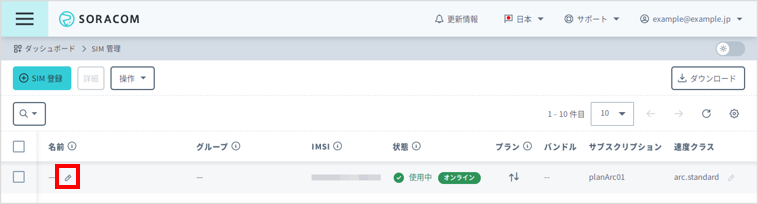
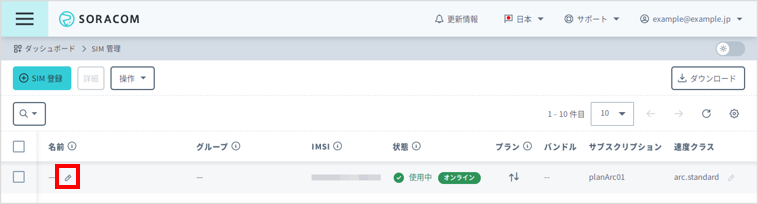
に IoT SIM の新しい名前を入力して、 をクリックします。
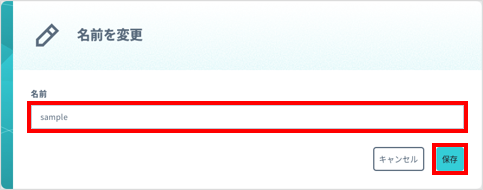
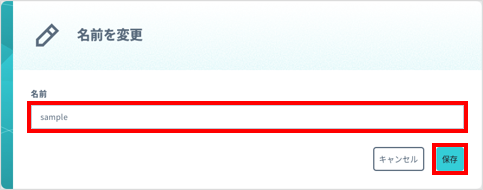
SORACOM CLI / SORACOM API の場合
SORACOM CLI または SORACOM API を利用しても、IoT SIM の名前を変更できます。
- SORACOM CLI を利用する場合は、
soracom sims put-tagsを使用します。 - SORACOM API を利用する場合は、
Sim:putSimTags APIを使用します。
